외딴 해변으로 가거나 Wi-Fi 없이 캠핑 여행을 가면서도 여전히 Spotify에서 좋아하는 노래를 듣고 싶을 수 있습니다. 또는 모바일 데이터를 절약하면서 음악을 듣고 싶을 수도 있습니다. 다행히 이 플랫폼을 사용하면 좋아하는 음악을 쉽게 다운로드하고 들을 수 있습니다.

이 기사에서는 Spotify에서 노래를 다운로드하여 어디를 가든지 음악을 가져가는 방법을 설명합니다.
노래를 다운로드하는 방법
앱의 프리미엄 버전으로만 노래를 다운로드할 수 있다는 점에 유의하세요. 무료 버전만 있는 경우 업그레이드해야 합니다. 무료 버전에서는 팟캐스트만 다운로드할 수 있습니다.
또한 노래를 클릭하고 다운로드할 수는 없습니다. 앨범 또는 재생 목록만 다운로드할 수 있습니다. 그러나 노래를 재생 목록에 넣고 다운로드할 수 있습니다.
안드로이드와 iOS
Android 및 iOS 모두에서 노래를 다운로드하는 방법은 다음과 같습니다.
- 앱의 오른쪽 하단에 있는 '내 라이브러리'로 이동합니다.
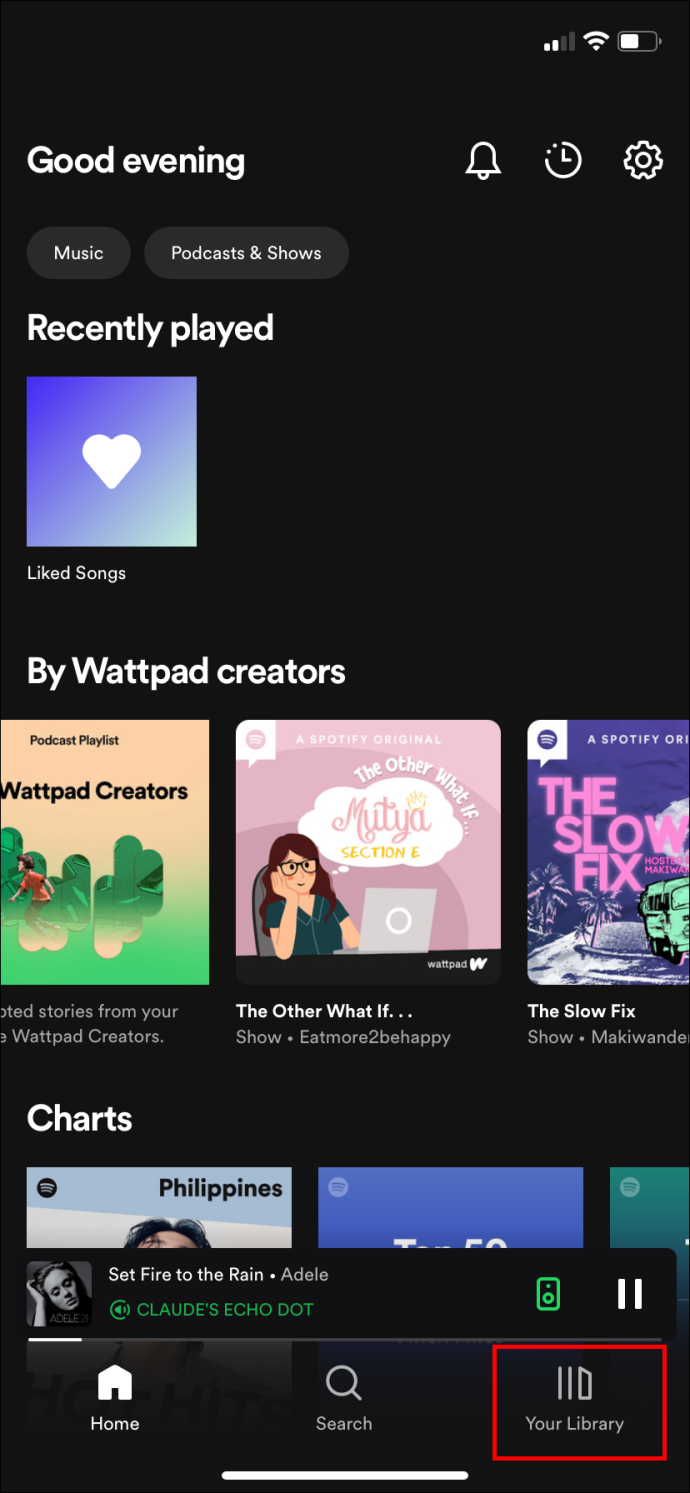
- 다운로드하려는 재생목록 또는 앨범을 탭합니다.
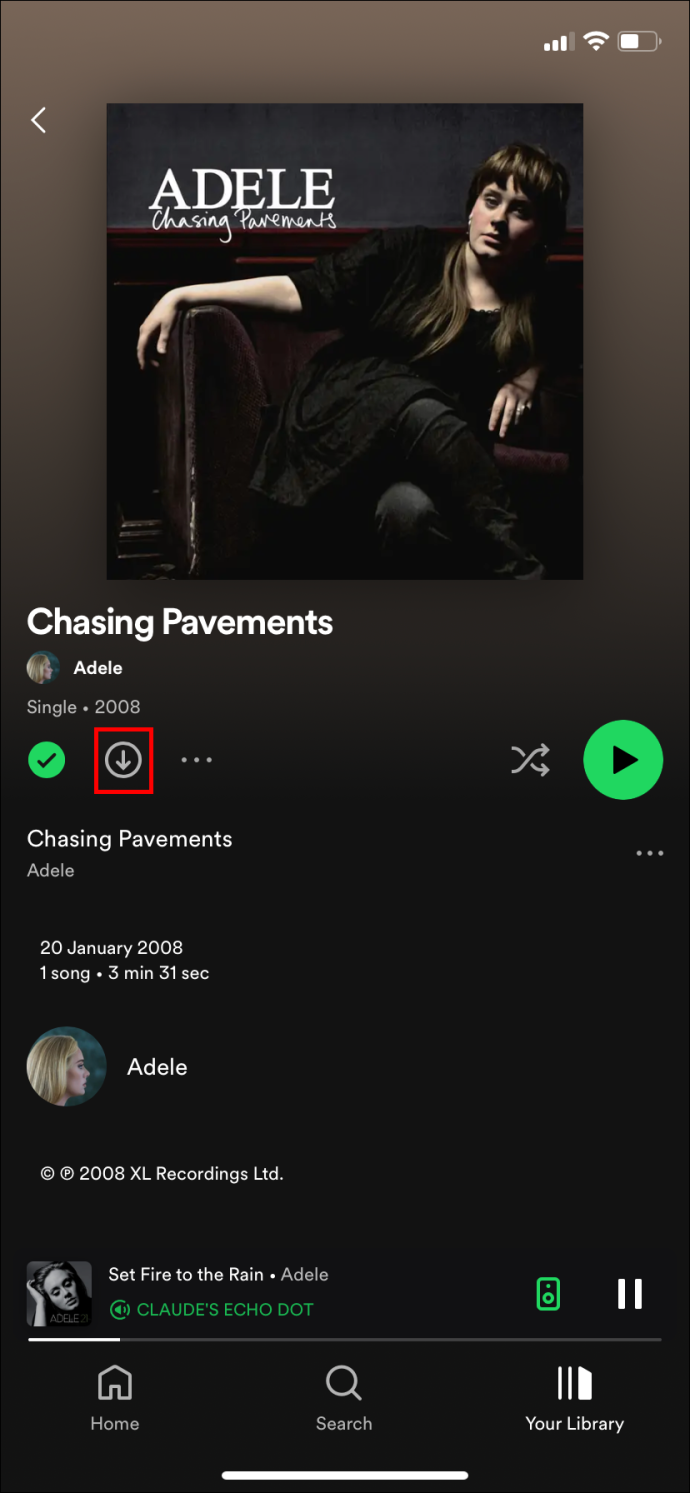
- 그런 다음 다운로드 버튼을 탭합니다. 아래쪽 화살표입니다. 탭하면 녹색으로 바뀌고 재생 목록의 노래를 다운로드합니다.
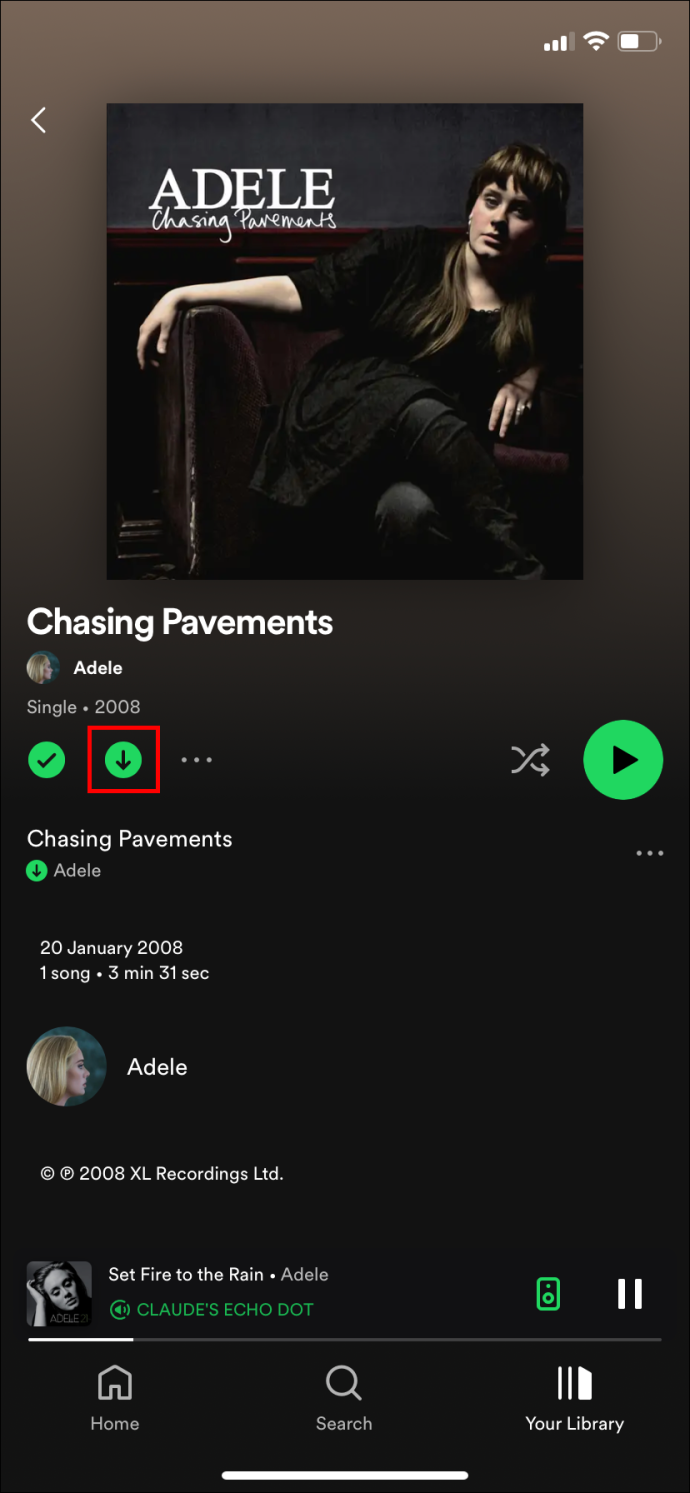
선택한 음악이 성공적으로 다운로드되었는지 확인하고 싶거나 음악을 바로 듣고 싶다면 '내 라이브러리'로 이동하십시오. 그런 다음 앱 상단의 '다운로드됨' 옵션을 클릭합니다(아티스트 옆 오른쪽에 있음).
원하는 경우 개별 노래를 다운로드할 수도 있습니다. 방법은 다음과 같습니다.
iPhone에서 메시지 삭제를 취소하는 방법
- 먼저 노래를 재생 목록에 추가하거나 재생 목록을 시작하지 않으려면 노래에 좋아요를 표시할 수 있습니다.
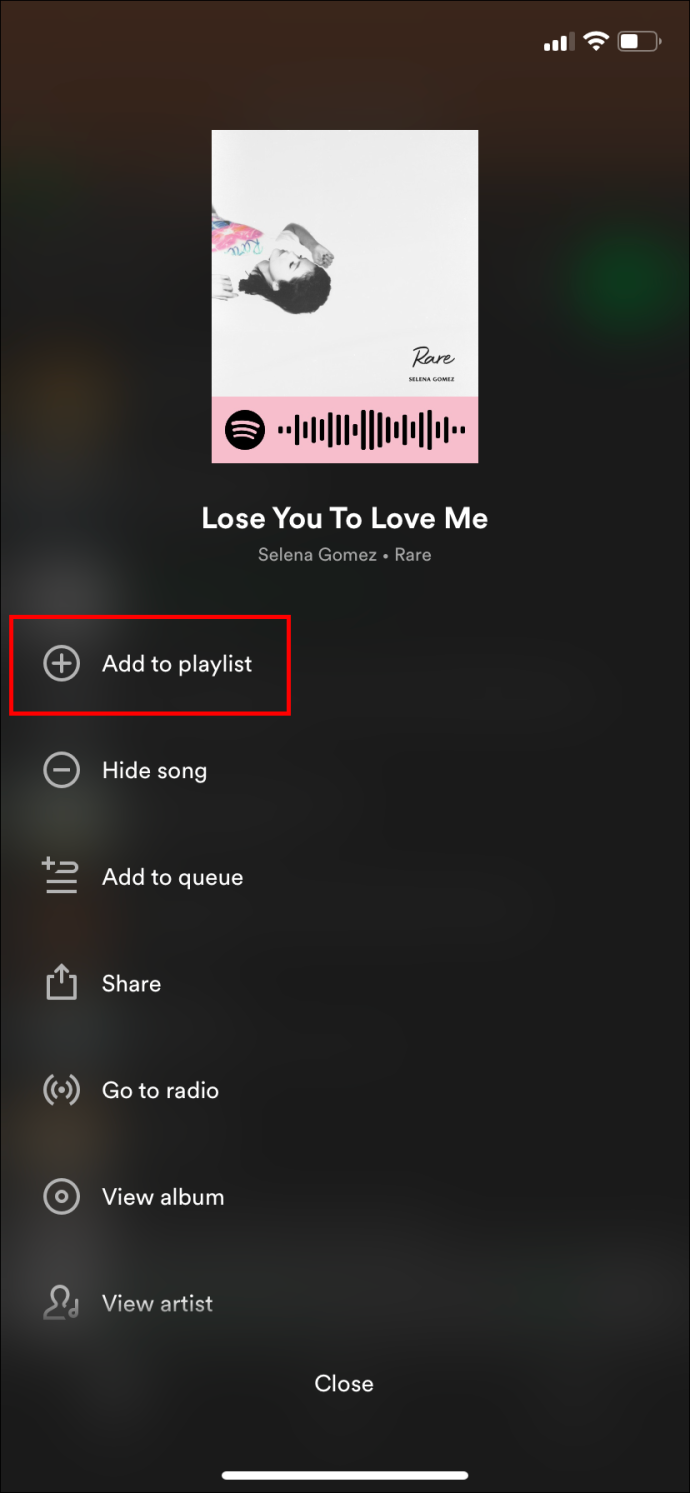
- 그런 다음 다운로드 버튼을 누릅니다.
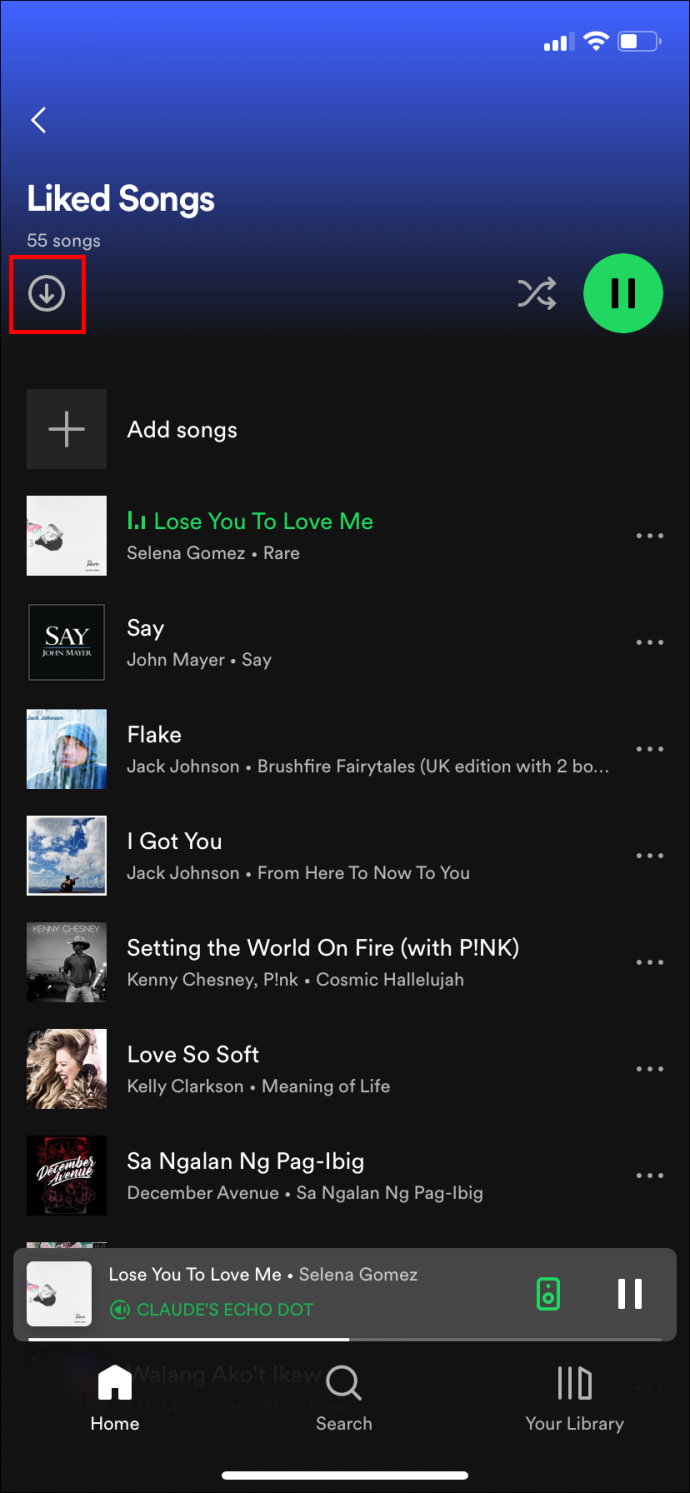
- 노래가 다운로드되면 화살표 버튼이 녹색으로 나타납니다.
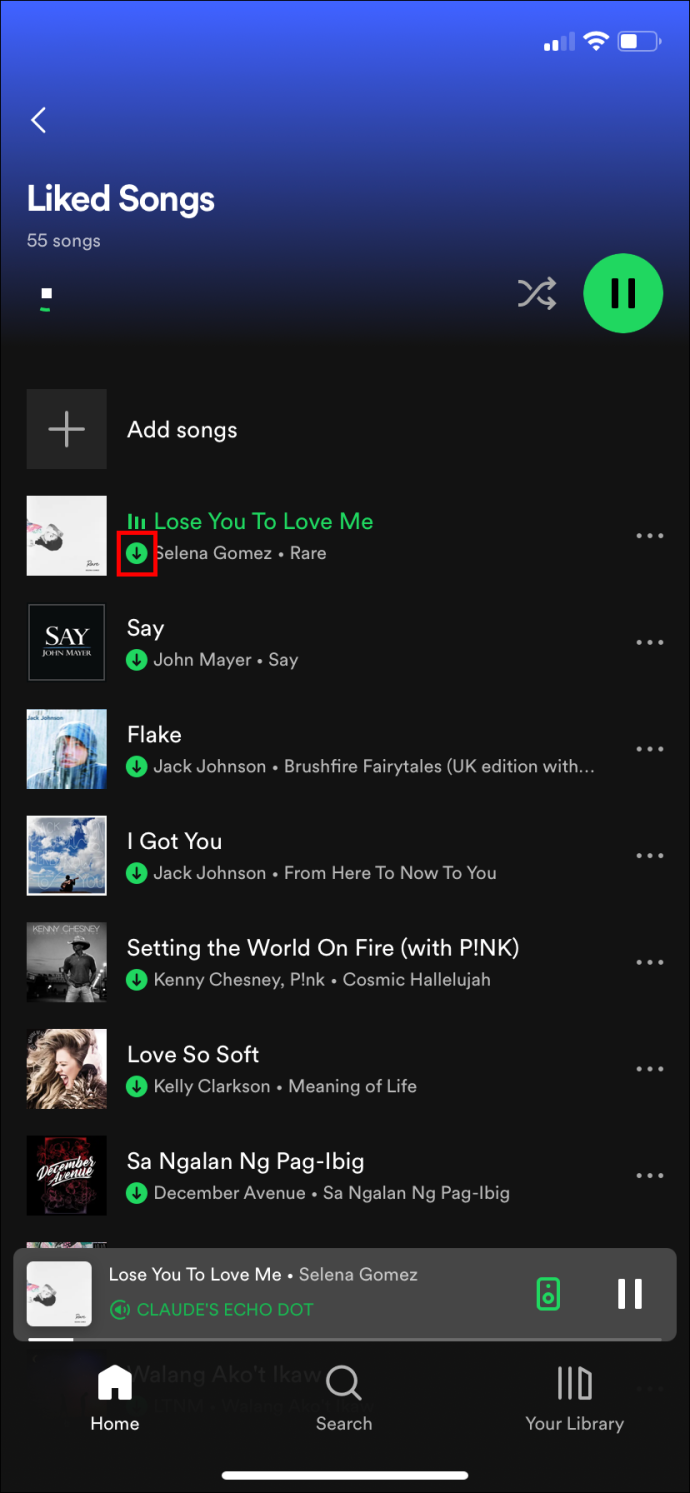
Spotify를 사용하면 다운로드하는 노래의 품질을 선택할 수 있습니다. 낮은 품질에서 매우 높은 품질까지 네 가지 선택이 가능합니다. 공간이 부족한 경우, 특히 많은 노래를 다운로드할 계획인 경우 '보통'을 선택하는 것이 좋습니다.
PC에서 Spotify 노래 다운로드
PC에서의 단계는 유사하고 따르기 쉽습니다.
- 앱을 엽니다.
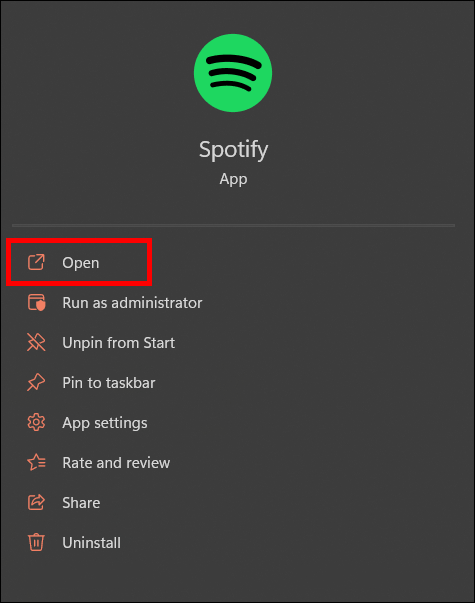
- 그런 다음 다운로드하려는 앨범으로 이동합니다.
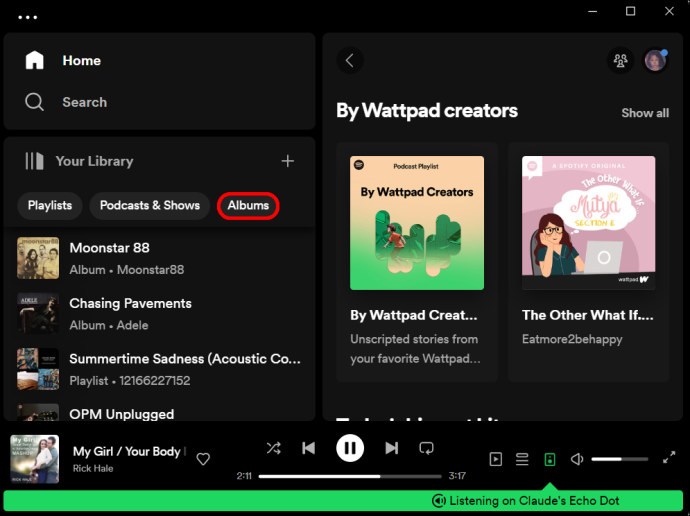
- 아래쪽 화살표를 클릭합니다. 하트 아이콘 옆 상단에서 찾을 수 있습니다.
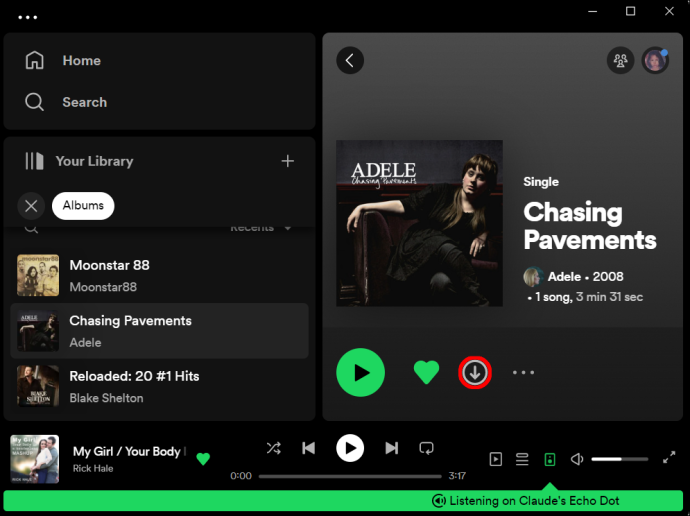
- 화살표가 녹색으로 바뀌면 앨범이 성공적으로 다운로드된 것입니다.
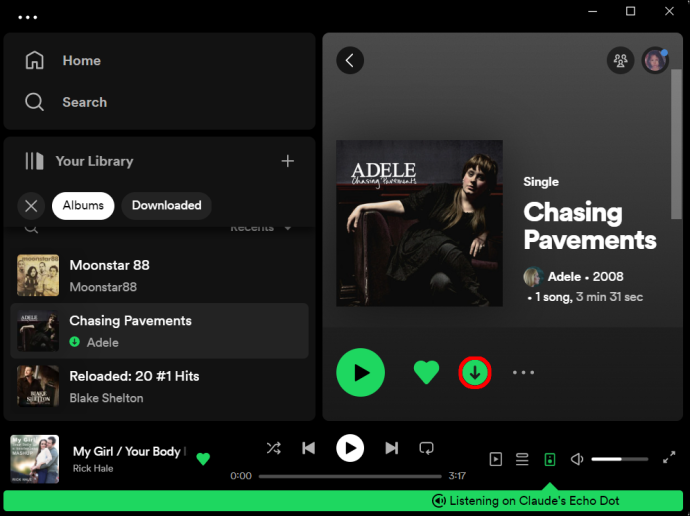
컴퓨터에서 좋아하는 음악을 듣기 위해 해야 할 일은 이것뿐입니다.
라이브러리에서 노래 제거
다운로드할 노래/앨범을 잘못 선택했거나 공간을 비우고 싶다고 가정해 보겠습니다. 괜찮아요. 다운로드한 노래를 삭제할 수 있습니다. 다음 단계를 따르십시오.
- 삭제하려는 재생 목록을 탭합니다.
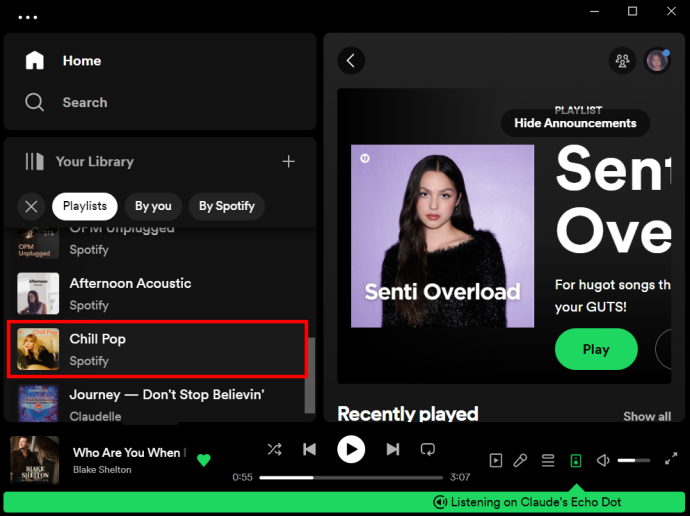
- 녹색 아래쪽 화살표를 누릅니다. 다운로드가 제거되었음을 나타내는 회색으로 바뀝니다.
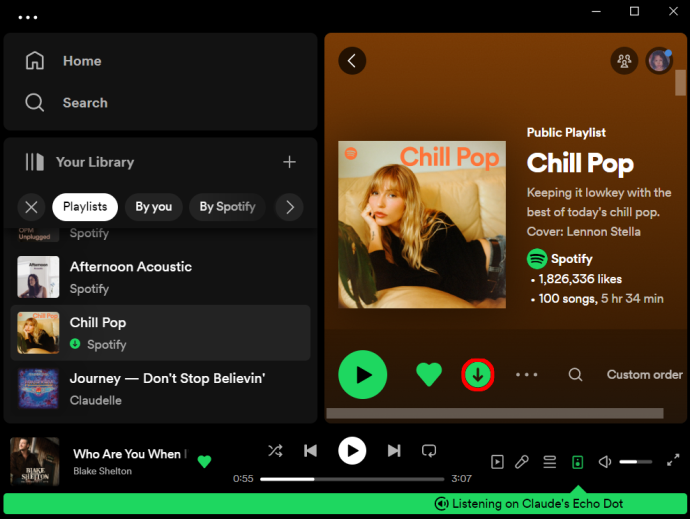
이 단계는 모바일 및 데스크톱 앱 모두에 적용됩니다.
라이브러리에 있는 모든 노래를 제거할 수도 있습니다. 앱을 열고 톱니바퀴 아이콘을 탭하거나 클릭하기만 하면 됩니다. 그런 다음 '저장소'가 보일 때까지 스크롤한 다음 '제거'를 선택합니다. 모든 다운로드를 제거할 것인지 확인하는 팝업 상자가 나타납니다.
데스크톱 앱에는 이 옵션이 표시되지 않습니다. 모바일 장치에서만 사용할 수 있습니다.
FAQ
모든 단계를 따랐는데 노래가 다운로드되지 않습니다. 어떻게 해야 하나요?
사용자는 때때로 노래 다운로드와 관련된 문제를 보고했습니다. 하지만 걱정하지 마세요. 일반적으로 쉽게 고칠 수 있습니다. 연결되어 있고 연결이 안정적인지 확인하고 싶습니다. 연결 안정성을 확인하는 방법을 모르는 경우 다음을 시도하십시오. 웹사이트 . 또한 노래를 다운로드하기에 충분한 저장 공간이 있는지 확인하십시오. 마지막으로 경우에 따라 앱을 다시 시작해야 할 수도 있습니다.
신뢰할 수있는 사이트 크롬에 사이트 추가
몇 곡을 다운로드할 수 있나요?
5개의 장치에서 10,000곡을 다운로드할 수 있습니다. 그러니 걱정하지 마세요. 곧 다운로드가 부족하지 않을 것입니다.
노래가 라이브러리에 얼마나 오래 보관되나요?
노래 다운로드에는 제한이 없지만 다운로드를 유지하려면 한 달에 한 번 계정에 로그인해야 합니다. Spotify는 데이터를 수집하고 아티스트에게 작업에 대한 보상을 제공할 수 있도록 로그인을 요구합니다. 로그인하지 않으면 노래가 사라집니다. 모든 음악을 유지하려면 정기적으로 계정을 다시 확인하십시오.
노래는 어디에서 재생할 수 있나요?
누군가가 페이스 북에서 당신을 차단하는지 어떻게 알 수 있습니까?
기기에 다운로드한 노래는 Spotify 계정과 Spotify 앱을 통해서만 재생할 수 있습니다. 노래는 실제로 기기 자체에 저장되지 않습니다. 즉, 노래를 공유할 수 없습니다. 또한 계속해서 노래를 다운로드하고 나중에 구독을 제거하고 노래에 계속 액세스할 수 없음을 의미합니다. 앱과 구독이 필요합니다.
Spotify에서 노래 다운로드
Spotify를 사용하면 사용자가 노래를 쉽게 다운로드할 수 있습니다. 이 플랫폼은 이동 중에 좋아하는 음악을 들을 수 있도록 오디오 품질 선택과 같은 다른 옵션으로 많은 자유를 제공합니다. 다행히 인터넷 연결이 안정적이고 공간이 충분하다면 좋아하는 음악을 바로 다운로드할 수 있습니다. 기사의 팁을 따르면 좋아하는 노래를 곧 들을 수 있습니다.
Spotify에서 노래를 다운로드한 적이 있습니까? 그렇다면 이 기사에 나온 팁과 요령을 사용했습니까? 아래 의견란에 알려주십시오.









